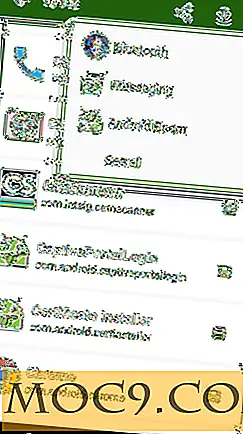Запазете и възстановете браузърните сесии в Chrome, Firefox и Vivaldi
Направих няколко проучвания за дадена статия наскоро и за тази цел имаше куп раздели, отворени в Firefox. Но се появи нещо друго и трябваше да пренасоча фокуса към друга задача. Това беше, когато почувствах, че имах нужда от начин да запазя сесиите на браузъра си, за да мога винаги да възстановя всички раздели, когато имах нужда.
В тази статия ще се съсредоточа върху начините за постигане на това в Firefox, Chrome и Vivaldi. Има специално направени разширения за тази цел, но можете да постигнете същия ефект, без да използвате опция на трета страна. Ще изследваме двата метода в тази статия.
Firefox
Без разширения
За да запазите сесията на браузъра си в Firefox, най-лесният начин е да маркирате всички раздели и да ги запазите в специална папка в менюто "Отметки". Просто щракнете с десния бутон върху някой от отворените раздели и изберете "Bookmark All Tabs".
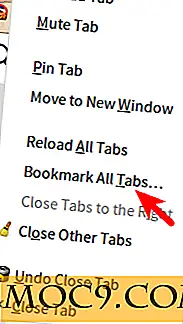
На екрана ще видите изскачащ прозорец, където ще посочите папката според мястото, където искате да запазите този набор от раздели. След като сте доволни, трябва само да кликнете върху бутона "Добавяне на отметки", за да запазите цялата сесия за сърфиране.

За да възстановите тази сесия, кликнете върху иконата на отметките до адресната лента и отидете до папката, в която сте запазили вашата сесия. След това кликнете върху "Отваряне на всички в разделите", както е показано на екранната снимка по-долу.

С мениджъра на сесии
Въпреки че не е нужно непременно да се нуждаете от софтуер на трета страна, за да запазите сесия за сърфиране в Firefox, има разширения, които могат да направят този процес малко по-лесен за вас. Един от тях е Мениджър на сесии, който можете да инсталирате от страницата на добавките на Mozilla.

След като инсталирате разширението, ще видите две нови икони на вашия браузър. Този, който прилича на дискета, е това, което ще използвате, за да запазите и възстановите браузърните сесии, а другата с червен знак (+) за отваряне на наскоро затворени раздели и прозорци.

Кликнете върху иконата на флопи диска, посочена по-горе, за да отворите нов прозорец, където можете да въведете персонализирано име за вашата сесия. Натиснете бутона "Запиши сесия", за да го запазите за по-късно.

За да отворите запазените си сесии, кликнете върху малката стрелка до иконата на диска и кликнете върху името на сесията, която искате да отворите. Това ще зареди всички раздели от тази сесия в прозореца на браузъра ви.

Chrome
Без разширения
Процесът на запазване на сесиите за сърфиране в Chrome без разширения е идентичен с този на Firefox. Натиснете "Ctrl + Shfit + D" или щракнете с десния бутон върху някой от разделите в прозореца на браузъра и отидете на "Bookmark All Tabs".

Ще видите нов прозорец, където можете да въведете име за сесията за сърфиране и да изберете къде да го запазите. Натиснете бутона "Запазване", за да завършите.

За да отворите отново запазените сесии в Chrome, ще трябва да отворите мениджъра на отметките, като натиснете "Ctrl + Shift + O" и щракнете с десния бутон на мишката върху папката, в която сте запазили вашата сесия. Накрая изберете предпочитаната от вас опция от менюто.

С сесия Бъди
Session Buddy е уместно разширение за Chrome, което можете да използвате, за да запазите сесиите си за сърфиране, без да преминавате през метода на досадните отметки.

След като инсталирате разширението, можете да кликнете върху иконата на разширението в горния панел, за да отворите нов раздел, където ще видите различни опции. За да запазите текущата сесия на браузъра си, кликнете върху иконата за запис, която е подчертана в екранната снимка по-долу, и въведете име за вашата сесия.

Запазените ви сесии ще се показват в лявата част на прозореца и лесно можете да изберете някоя от тях, след което кликнете върху иконата, посочена по-долу, за да отворите сесията в текущия прозорец на браузъра си или кликнете върху стрелката за още опции.

Вивалди
Вивалди има най-интуитивния начин да направи това без разширения. За да запазите сесията на браузъра, всичко, което трябва да направите, е да кликнете върху иконата на Vivaldi и да отворите "Файл -> Запамети разделите като сесия".

На екрана ще се появи нов диалог, който ще ви подкани да въведете предпочитаното си име за тази сесия. Въведете име, което ви харесва, и натиснете бутона "Запазване".

Сега всичко, което трябва да направите, за да възстановите запазената сесия на браузъра, е да кликнете отново върху иконата на Vivaldi и да отидете на "File -> Open Saved Session". След това щракнете върху името на запазената сесия и натиснете бутона "Open".

Уведомете ни, ако тази статия ви е била полезна или имате още съвети за споделяне относно запазването на сесиите на браузъра за по-късно. Моля, направете го в секцията за коментари по-долу.
Кредит за изображение: Запазете





![Предпочитате ли платени приложения или безплатни приложения с покупки в приложението? [Анкета]](http://moc9.com/img/loading.jpg)